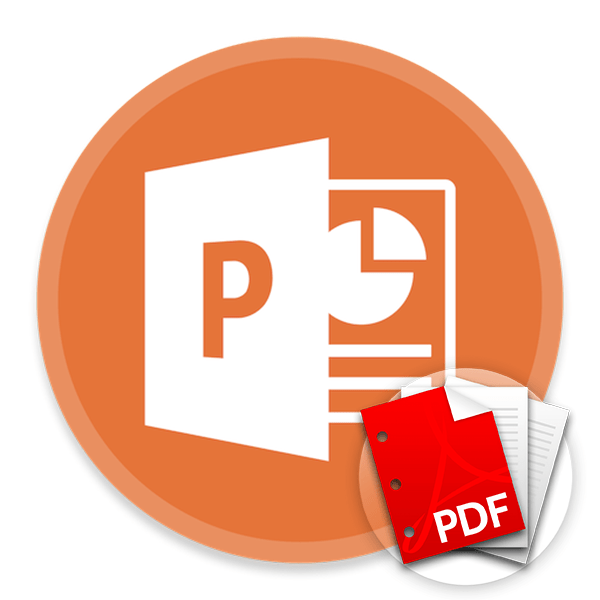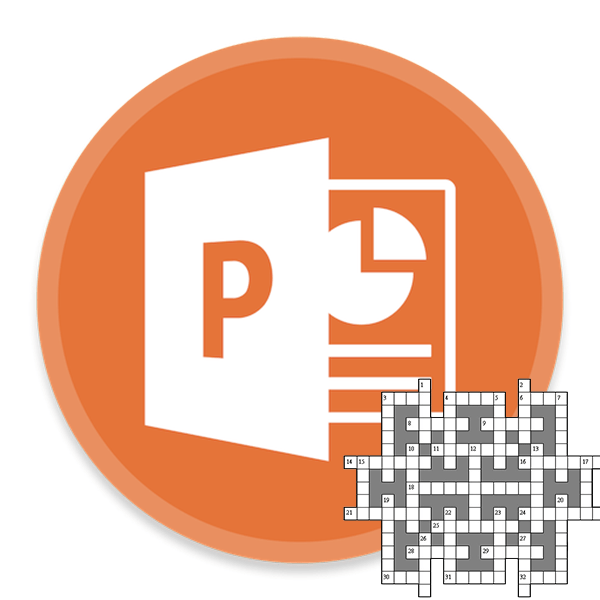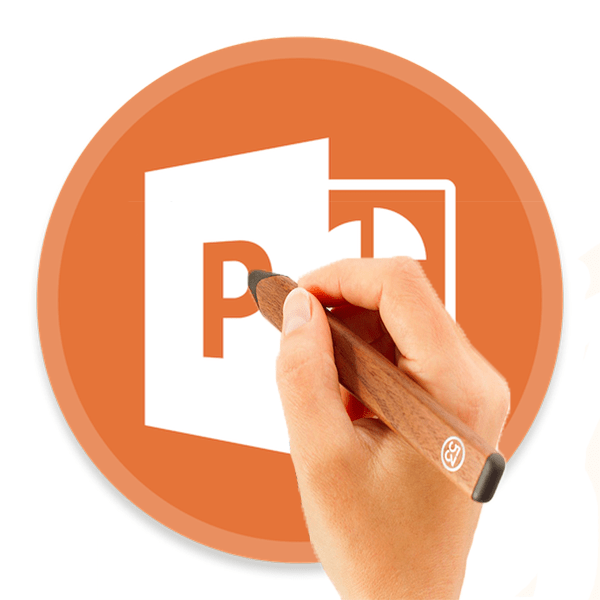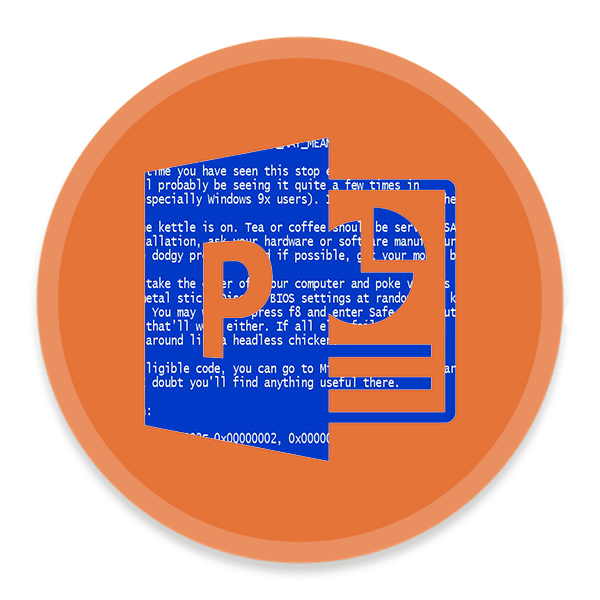Зміст
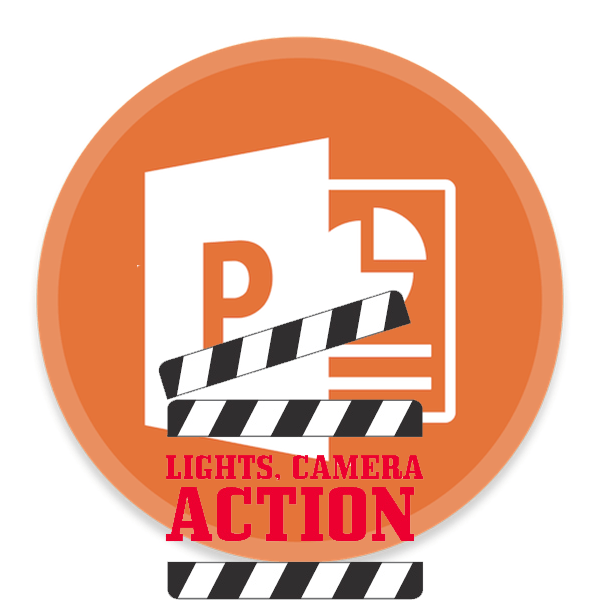
Не завжди презентацію в PowerPoint зручно зберігати, переносити або демонструвати у вихідному форматі. Часом конвертація в відео може значно полегшити певні завдання. Так що слід толком розібратися, як це робити найкраще.
Перетворення у відео
Дуже часто виникає потреба використання презентації у форматі відео. Це знижує ймовірність втрати файлів або важливої інформації, псування даних, зміна недоброзичливцями, і так далі. Само собою, існує безліч методів зробити так, щоб РРТ перетворився в будь-якої формат відео.
Спосіб 1: спеціалізоване ПЗ
В першу чергу, варто відзначити, що для виконання даного завдання передбачений широкий список спеціалізованих програм. Наприклад, одним з найкращих варіантів може стати MovAVI.
Завантажити MovAVI PPT To Video Converter
Програма-конвертер може бути як куплена, так і завантажена безкоштовно. У другому випадку вона буде працювати тільки протягом пробного періоду, який становить 7 днів.
- Після запуску відразу відкриється вкладка, яка пропонує завантажити презентацію. Потрібно натиснути на кнопку " огляд» .
- Відкриється стандартний оглядач, де необхідно знайти і вибрати необхідну презентацію.
- Після цього потрібно натиснути кнопку»далі" , щоб перейти до наступної вкладки. Переміщатися між ними можна і просто вибираючи кожну окремо збоку, проте процедура самої програми в будь-якому випадку проходиться по кожній з них.
- Наступна вкладка – " Налаштування презентації» . Тут користувачеві потрібно вибрати дозвіл майбутнього відео, а також зробити настройку швидкості зміни слайдів.
- " налаштування звуку» пропонують широкий спектр параметрів для музичного супроводу. Зазвичай цей пункт відключений з огляду на те, що презентація часто банально не містить ніяких звуків.
- В " Налаштування конвертера» можна вибрати формат майбутнього відео.
- Тепер залишається натиснути кнопку " конвертувати!» , після чого почнеться стандартна процедура перезапису презентації. Програма запустить мініатюрну демонстрацію з подальшим записом згідно із зазначеними параметрами. В кінці файл буде збережений за необхідною адресою.
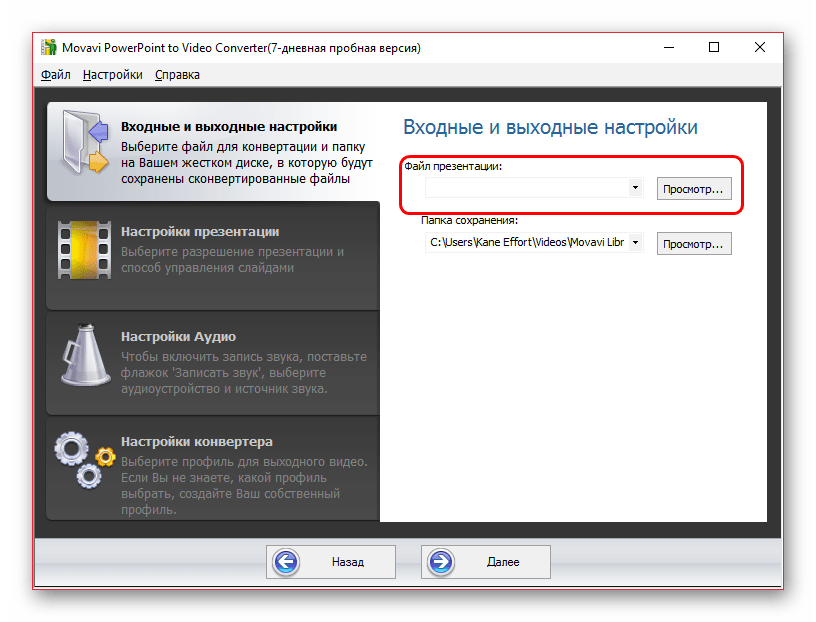
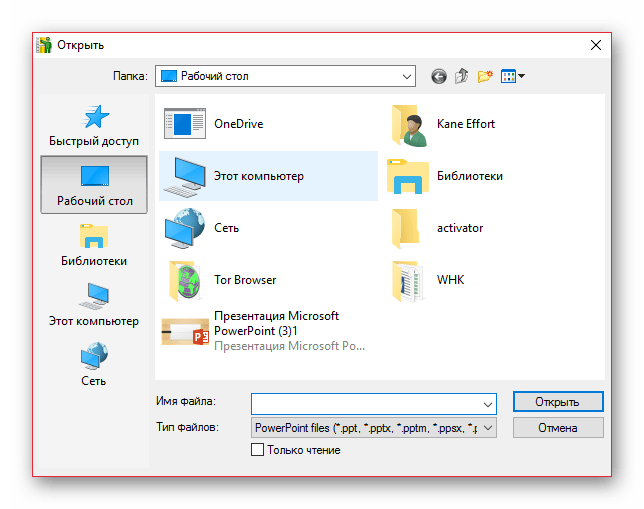
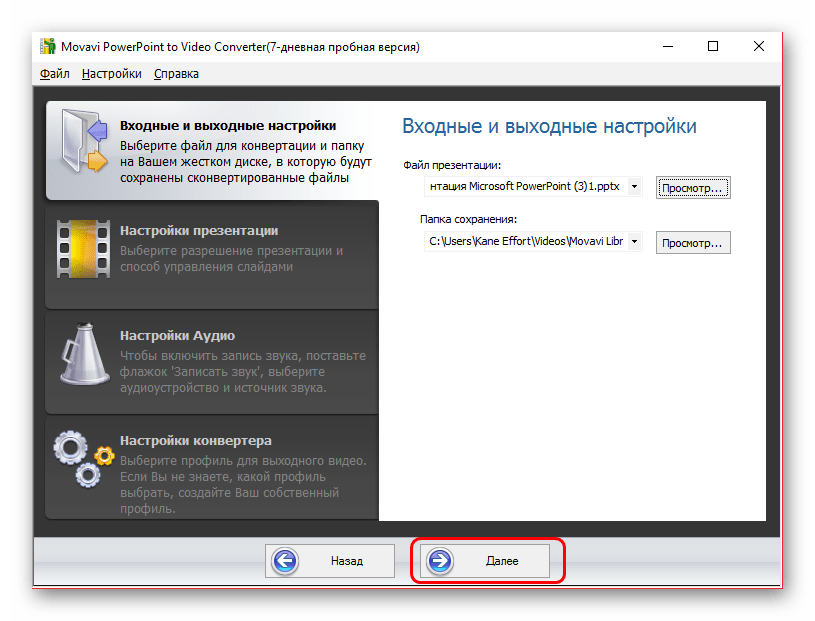
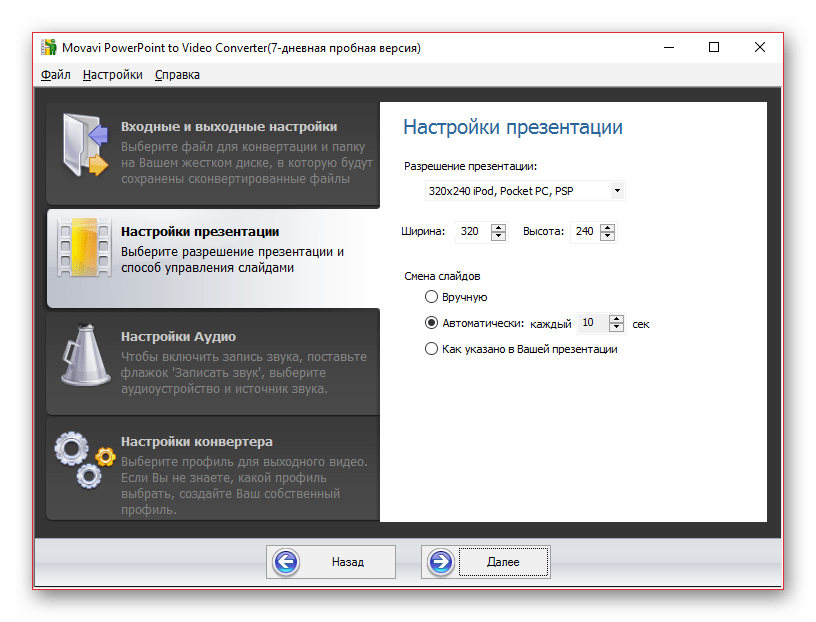
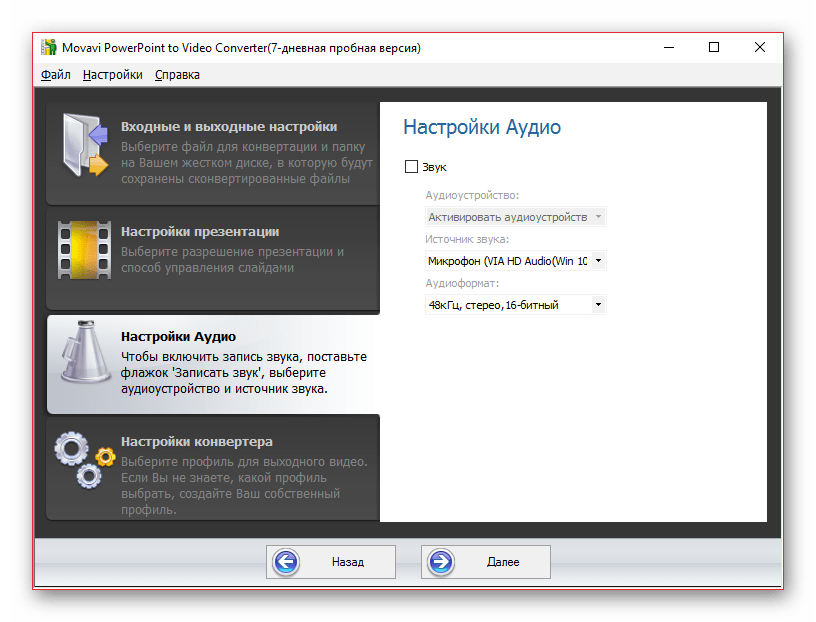
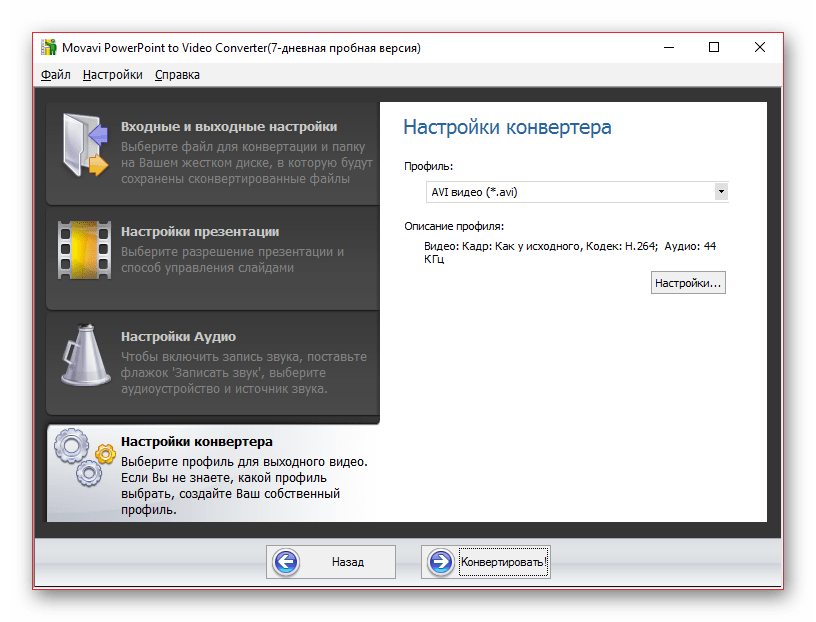
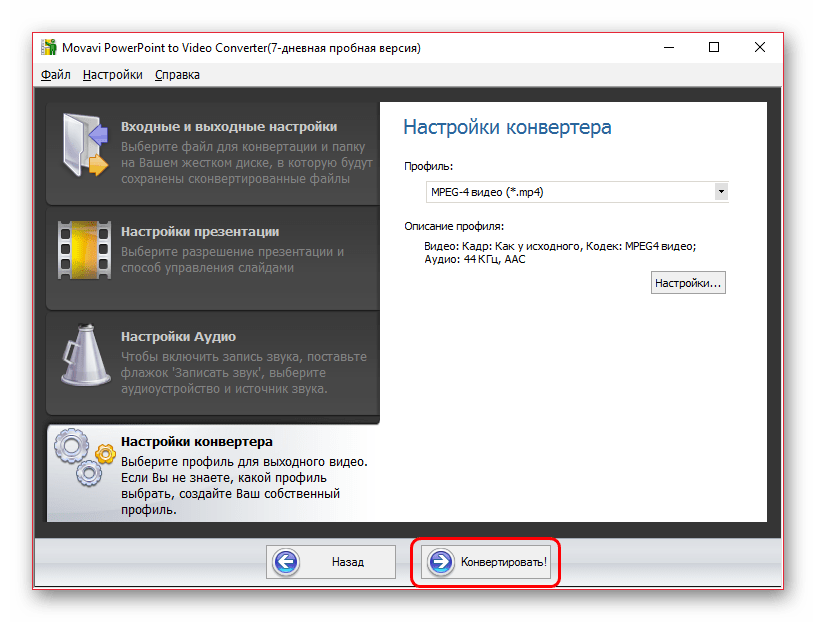
Даний спосіб досить простий, проте Різне ПО може мати різні заскоки, вимоги і нюанси. Слід самому вибрати найбільш зручний для себе варіант.
Спосіб 2: запис демонстрації
Спочатку не передбачається, але теж спосіб, який має певні плюси.
- Потрібно підготувати спеціальну програму для запису екрану комп'ютера. Варіантів може бути дуже багато.
Детальніше: програми для зйомки екрану
Для прикладу розглянемо oCam Screen Recorder .
- Слід заздалегідь зробити всі налаштування і вибрати повноекранну запис, якщо такий параметр є. У oCam слід розтягнути рамку запису по всій межі екрану.
- Тепер потрібно відкрити презентацію і почати показ, натиснувши на відповідну кнопку в шапці Програми або на гарячу клавішу «F5» .
- Старт запису слід планувати в залежності від того, яким чином починається показ презентації. Якщо тут все стартує з анімації переходу слайда, яка важлива, то слід почати захоплення екрану до натискання F5 або відповідної кнопки. Краще потім вирізати зайвий відрізок в редакторі відео. Якщо такої принципової різниці немає, то зійде і старт при початку демонстрації.
- В кінці презентації потрібно завершити запис, натиснувши на відповідну гарячу клавішу.
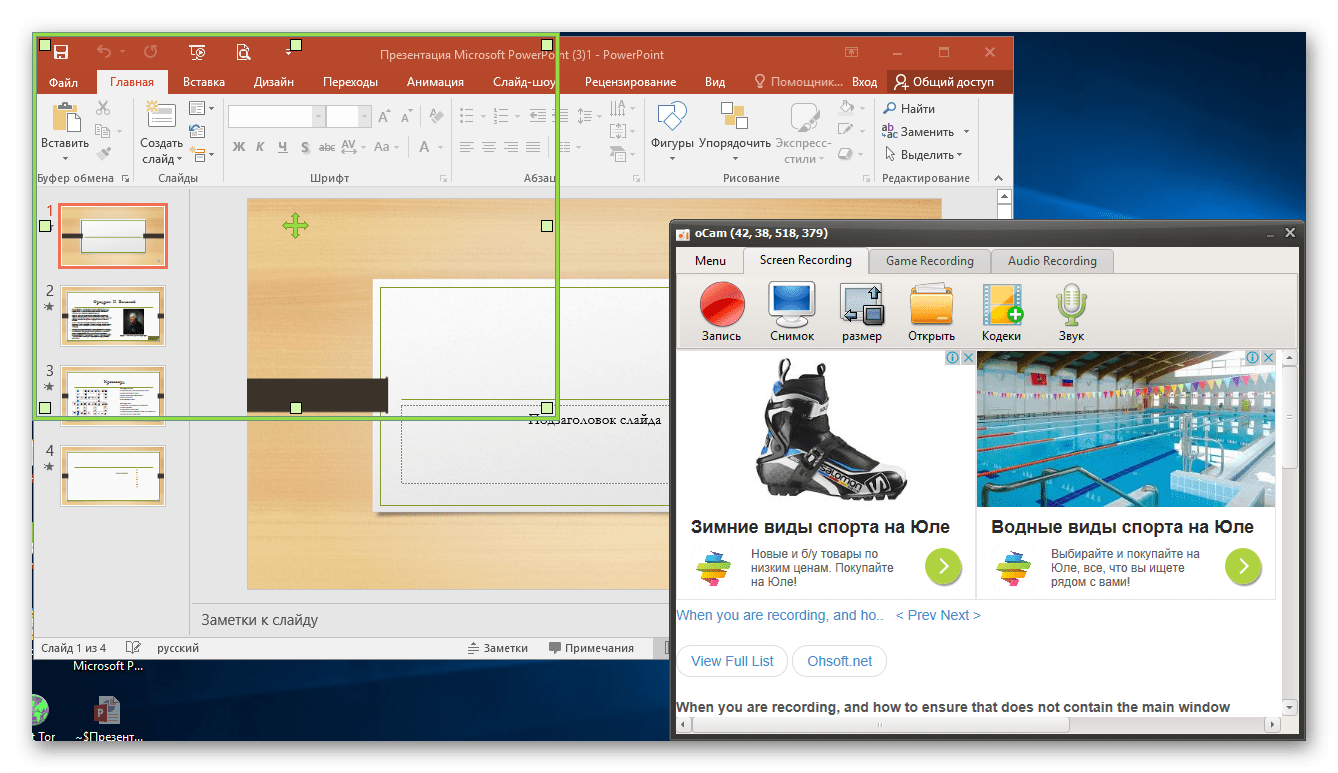
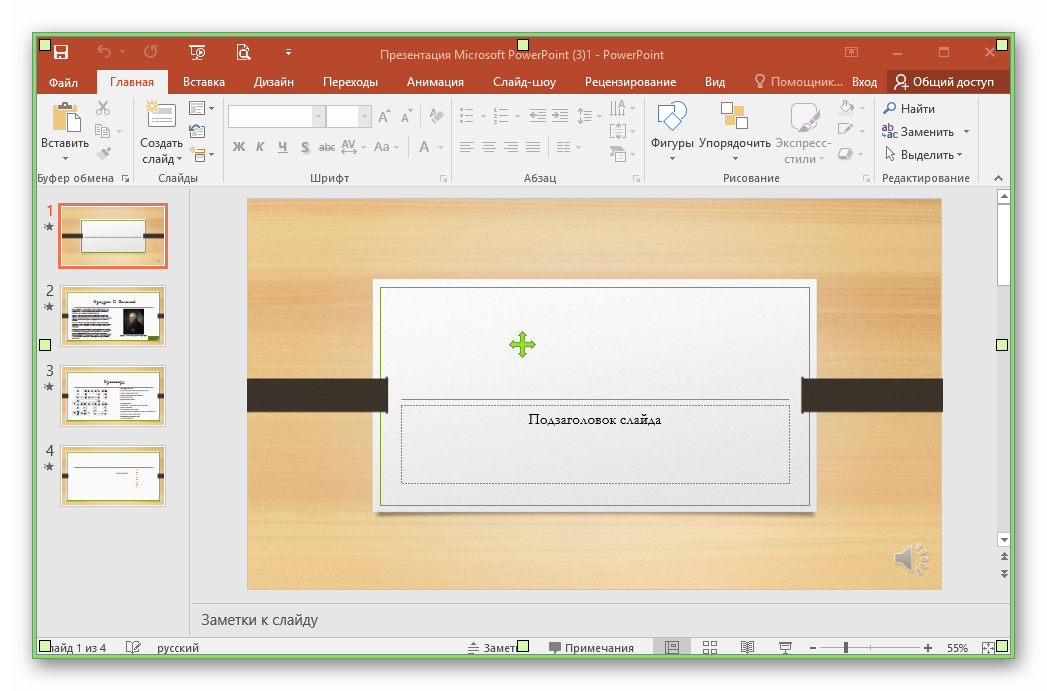
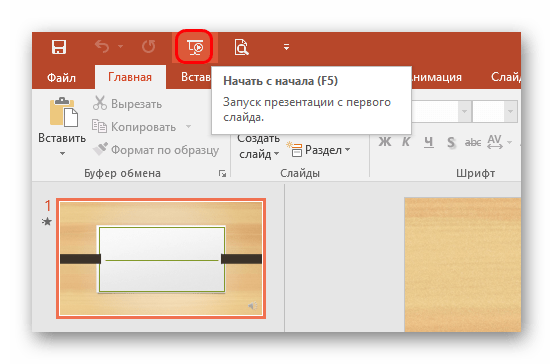
Даний метод дуже хороший тим, що не примушує користувача відзначати будь-які однакові тимчасові інтервали між слайдами, а переглядати презентацію в потрібному йому режимі. Також цілком можна записувати голосове оповідання паралельно.
Головний мінус – сидіти доведеться рівно стільки, скільки триває презентація в розумінні користувача, тоді як інші методи конвертують документ у відео значно швидше.
Також слід зазначити, що нерідко презентація при показі може блокувати доступ до екрану іншим програмам, через що деякі програми не зможуть записати відео. Якщо таке відбувається, то варто спробувати почати запис з презентації, а потім переходити до демонстрації. Якщо і це не виручає, то потрібно спробувати інше по.
Спосіб 3: власні інструменти програми
Сам PowerPoint також має вбудовані інструменти для створення відео на основі презентації.
- Для цього потрібно зайти у вкладку " Файл» в шапці презентації.
- Далі потрібно вибрати пункт " Зберегти як&8230;» .
- Відкриється вікно оглядача, де потрібно серед форматів збереженого файлу вибрати «Відео MPEG-4» .
- Залишається зберегти документ.
- Знову вирушаємо у вкладку " Файл»
- Тут потрібно вибрати варіант " експорт» . У вікні, потрібно натиснути на " створити відео» .
- Відкриється невеликий редактор створення відео. Тут можна вказати дозвіл підсумкового відео, дозволити чи ні використання аудіо фону, вказати час показу кожного слайда. Після твори всіх налаштувань потрібно натиснути кнопку " створити відео» .
- Відкриється оглядач, як і при простому збереженні в форматі відео. Слід зауважити, що тут же можна вибрати і формат зберігається відео – це або MPEG-4, або WMV.
- За вказаною адресою через якийсь час буде створено файл у вказаному форматі із зазначеним ім'ям.
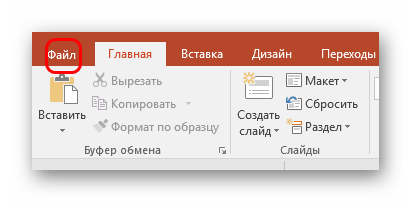
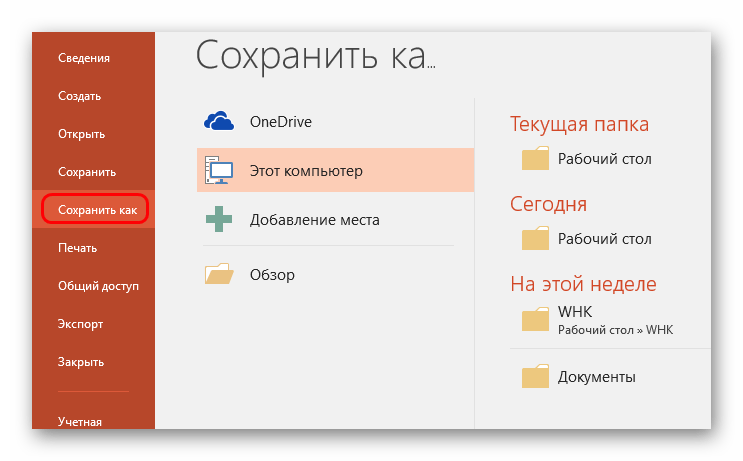
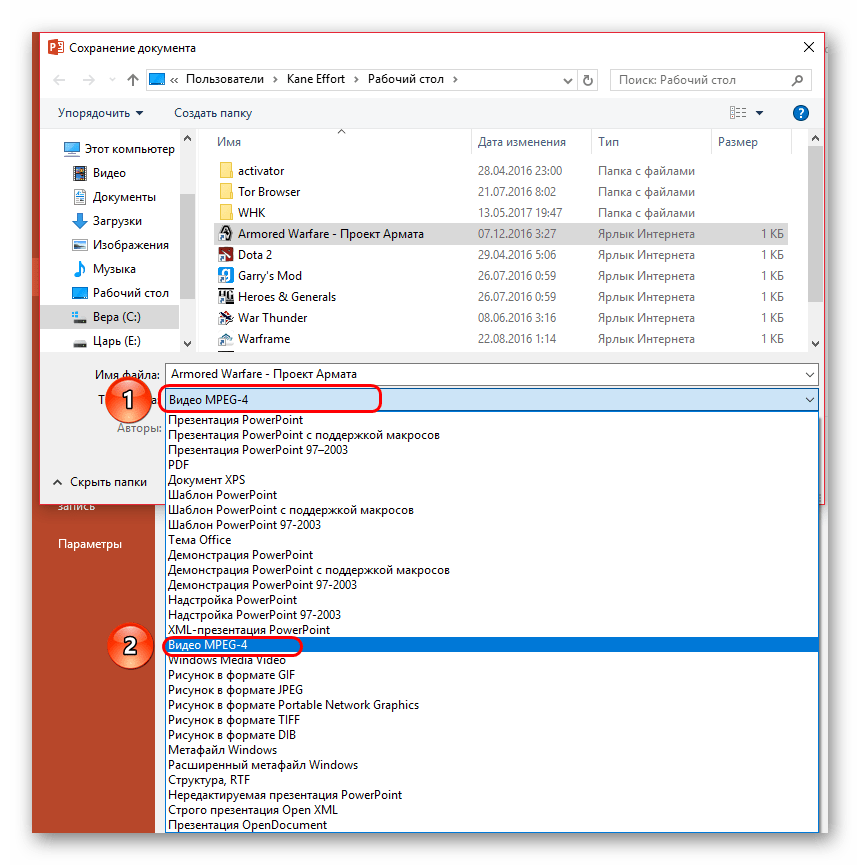
Конвертація відбудеться з базовими параметрами. Якщо ж потрібно налаштувати докладніше, то зробити доведеться наступне.
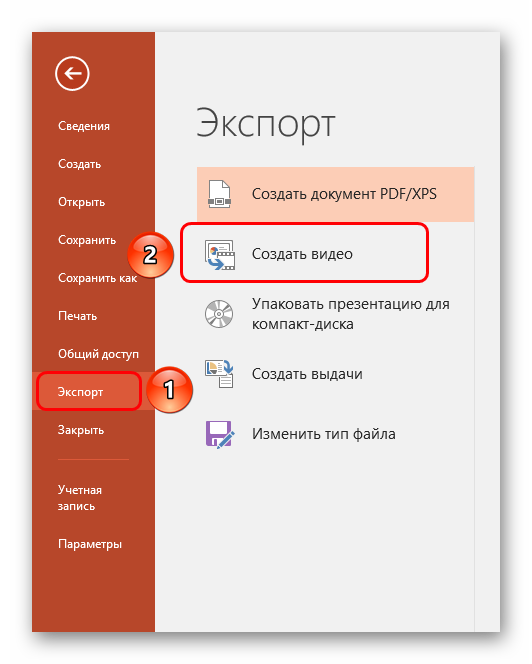
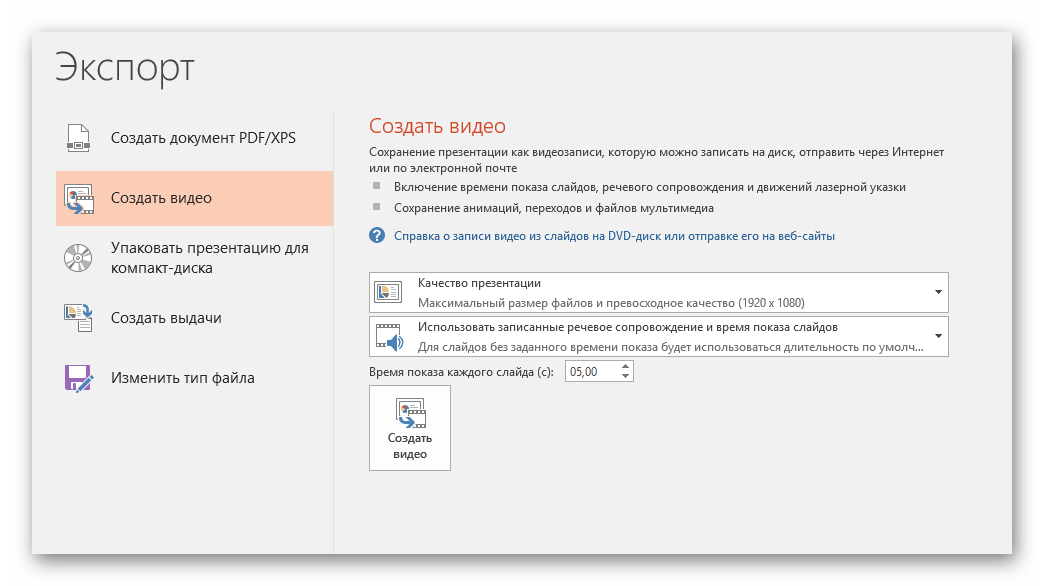
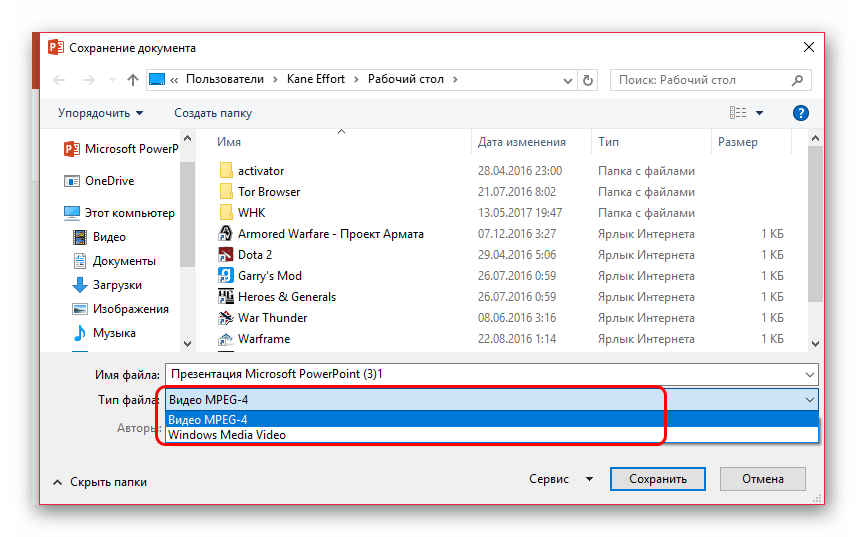
Важливо відзначити, що такий варіант складно назвати найкращим, оскільки він може працювати з перебоями. Особливо часто можна спостерігати збій тимчасових інтервалів зміни слайдів.
Висновок
Як підсумок, записати відео з використанням презентації досить просто. Зрештою ніхто не заважає просто знімати монітор за допомогою будь-якого пристрою запису відео, якщо зовсім зайнятися нічим. Слід також пам'ятати, що для запису на відео потрібна відповідна презентація, яка буде виглядати не просто як сумовитий хронометраж сторінок, а як справжній цікавий діафільм.